Cela vous frustre que ce ne soit pas possible d'enregistrer un fichier PDF et de le transférer sans utiliser d'application ? Heureusement, grâce à PDFelement pour iOS vous pourrez envoyer gratuitement des PDF à partir de votre iPhone en pièce jointe d’e-mail. Cependant, après la version 8, iOS nécessite une fonctionnalité qui permettra à ses utilisateurs d’attacher des fichiers PDF, des images et des vidéos en pièce jointe d’e-mail. Ci-dessous, nous allons vous montrer comment faire pour ajouter un document PDF en pièce jointe et l'envoyer.
PDFelement pour iOS est l'un des meilleurs éditeurs PDF qui soit disponible sur le marché. Il permet aux utilisateurs de gérer leurs fichiers PDF sur iPhone X / 8/7 / 6S / 6 de la même manière qu’avec un logiciel de bureau. Avec l'aide de cette application, vous pourrez modifier le texte de vos documents en changeant la couleur, la taille, la police et le type. Wondershare PDFelement est une application très performante qui vous permet de numériser, signer et envoyer facilement des fichiers PDF. De plus, elle comprend des fonctionnalités avancées qui vous permettront d’annoter, surligner, remplir des formulaires et bien plus encore.

PDFelement pour iOS offre un très bon moyen afin de déverrouiller vos fichiers PDF. C'est une plate-forme pour bureau et mobile puissante qui vous donne un contrôle total sur l'édition, la combinaison et la création de fichiers PDF. Cette application dispose de fonctions d’annotation simples comme le surlignage et vous permet d’ajouter des éléments graphiques sur vos documents. PDFelement est une vaste boîte à outils qui fonctionne à la fois sur Mac et Windows.
PDFelement pour iOS dispose également d'autres fonctionnalités :
- Vous pouvez facilement prendre un instantané avec votre appareil photo de n'importe quel document et le convertir en PDF.
- Avec un simple clic sur votre document PDF vous pouvez ajuster des caractères, des mots entiers voire même des phrases.
- Il permet aux utilisateurs de surligner/souligner/barrer du texte, ajouter des commentaires et même des tampons personnalisés.
- Vous pouvez également utiliser les services Cloud ou WiFi afin de transférer des PDF édités sur votre ordinateur.
- Il dispose d’un excellent scanner qui peut reconnaître les images de votre appareil photo afin de les transformer en fichiers PDF.
Comment envoyer un fichier PDF à partir d’un iPhone
Étape 1. Ouvrir le fichier PDF
Commencez par lancer PDFelement pour iOS sur votre iPhone. Vous allez maintenant voir la liste de vos documents. Appuyez sur le PDF que vous voulez envoyer afin qu'il s'ouvre.
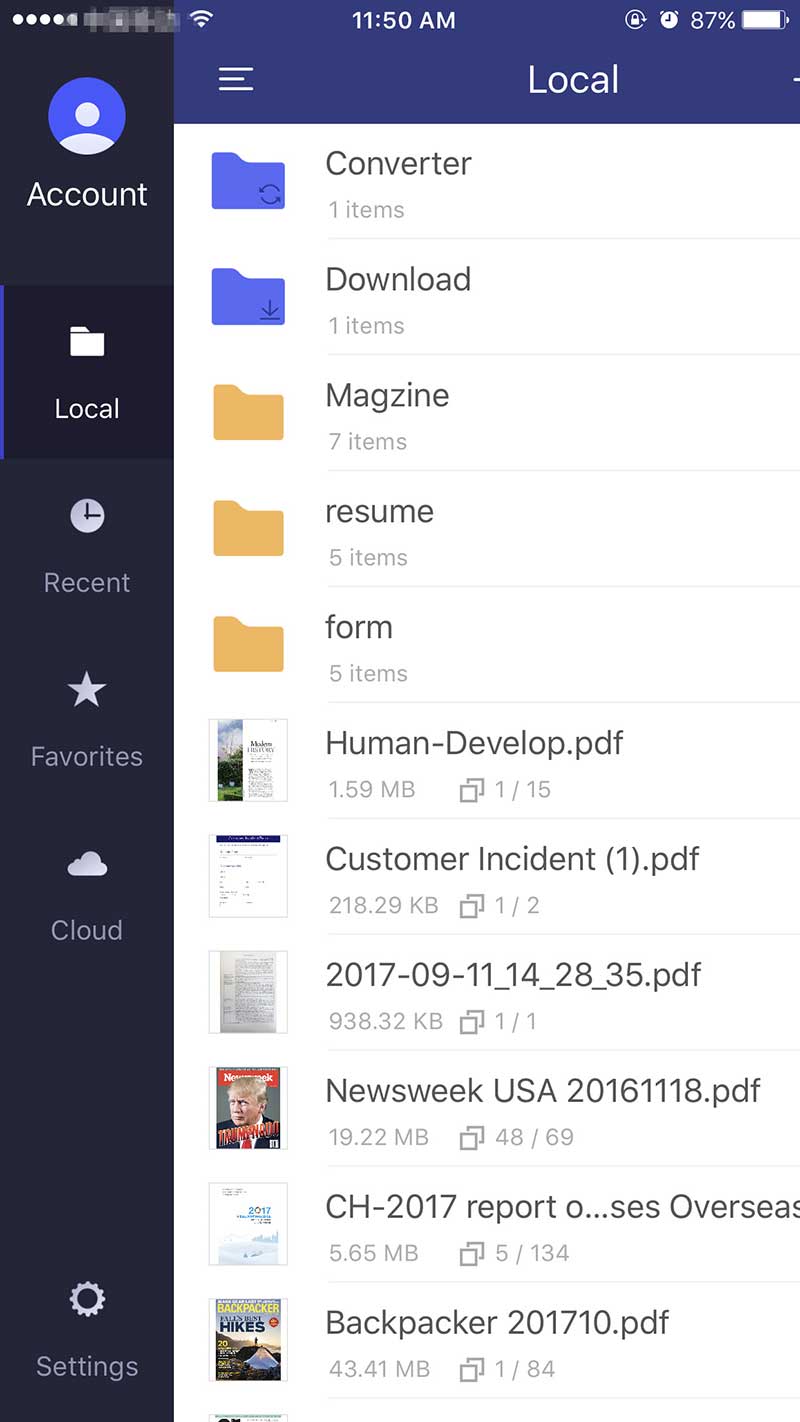
Étape 2. Envoyer un e-mail avec un PDF en pièce jointe
Appuyez sur l'icône « Partager » qui se trouve en haut à droite puis sélectionnez « Envoyer un e-mail à » dans le menu « Plus ». Sur l'écran suivant, vous verrez que l'email est prêt à être envoyé.
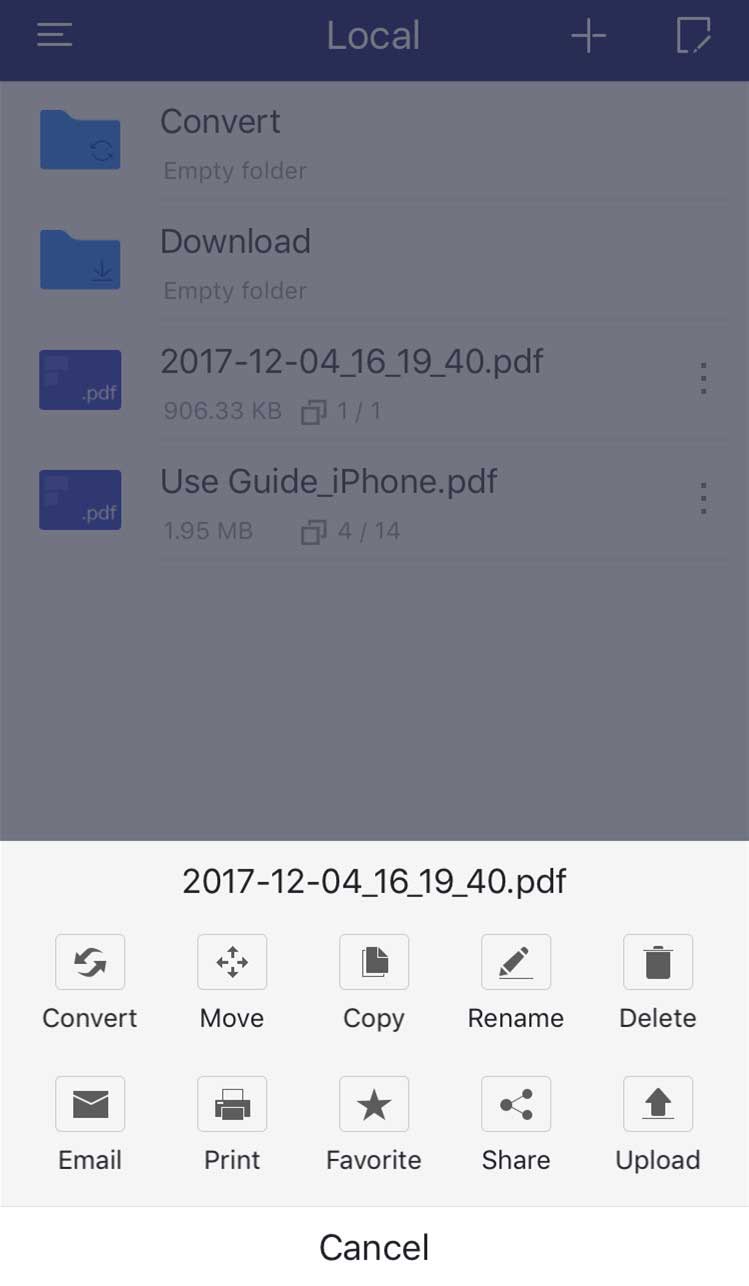
Étape 3. Configurer l’e-mail
C'est maintenant à vous de jouer. Ajoutez un destinataire pour cet e-mail et ajoutez un message si nécessaire. Pour terminer, appuyez sur l'icône « Envoyer » afin d'envoyer l'email.
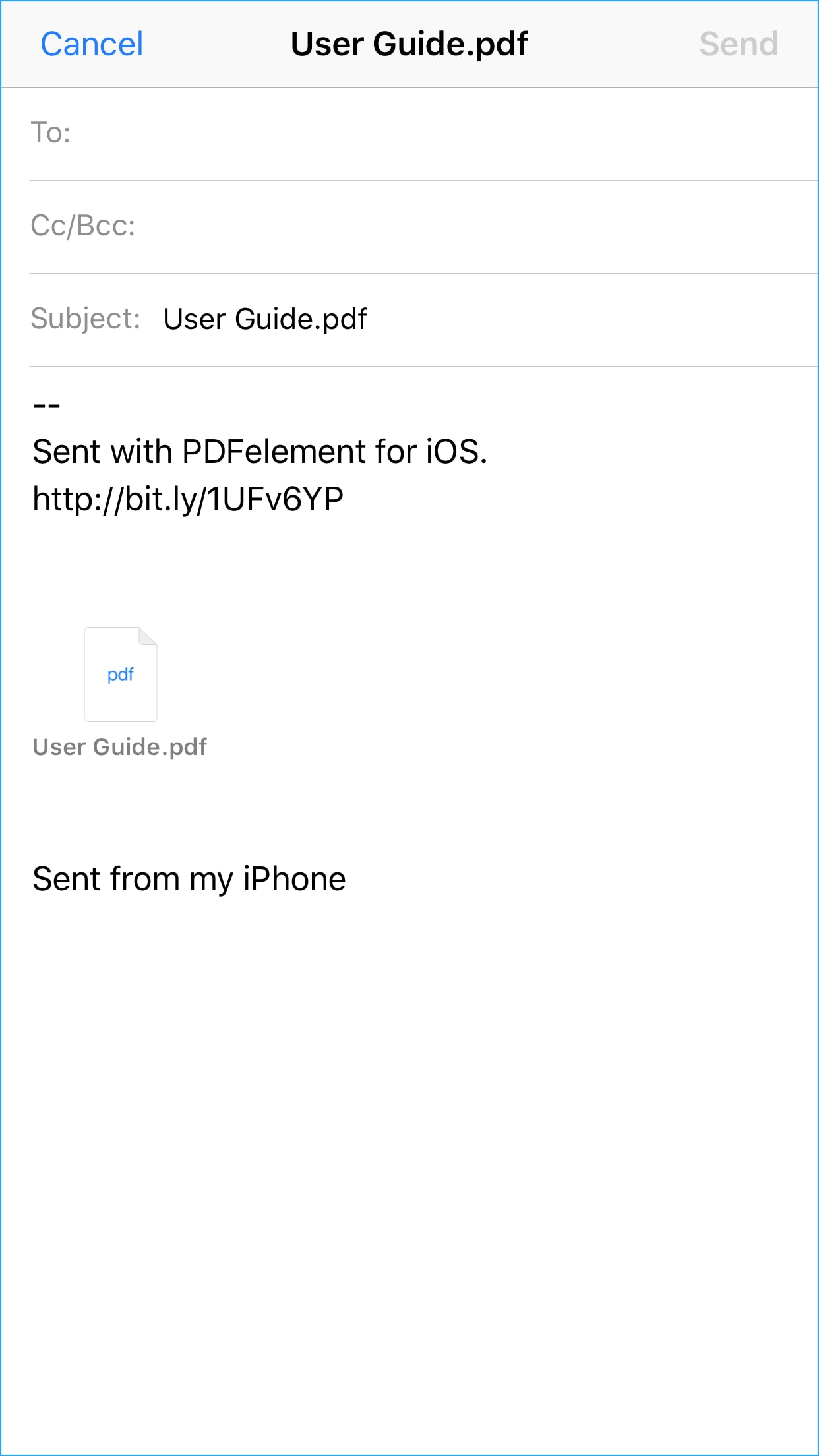
 Téléchargement 100% sûr et gratuit pour gérer les fichiers PDF
Téléchargement 100% sûr et gratuit pour gérer les fichiers PDF




